
Oost West Thuis Best
Op Android, uw homescreens zijn zoveel meer dan een raster van pictogrammen. Of je nu alles schaars en netjes wilt houden, of elke app die je ooit nodig zou hebben in zijn eigen comfortabele map wilt opslaan, je zult tal van manieren vinden om van je homescreen het perfecte homescreen te maken. Wij liefde dat. Niemand van ons is hetzelfde, en niemand van ons wil hetzelfde zijn.
We wilden delen hoe onze homescreens eruit zien, en aangezien we allemaal toegang hebben tot een geweldige Android-blog, zijn we samengekomen en gaan we delen. Je zult zien dat onze homescreens net zo verschillend zijn als wij, met wat saai (schuldig) en wat druk. En elk is gewoon perfect voor ons.
Neem een kijkje en klik op de opmerkingen om ons te analyseren - u kunt waarschijnlijk veel over een persoon vertellen op zijn of haar startscherm. Dan willen we die van jou zien, dus klik of tik op de onderstaande forumlink en laat je zien uw thuis scherm!
Verizon biedt de Pixel 4a aan voor slechts $ 10 / maand op nieuwe Unlimited-lijnen
- Deel uw startscherm op de AC-forums
LEES NU: Een blik op de startschermen van de Android Central-editors
Phil Nickinson





Net als ik zijn mijn startschermen niet bijzonder spannend. Ze zijn ook al een hele tijd niet zo veel veranderd. Ik heb eigenlijk maar één scherm nodig. Ik gebruik nog steeds Pure Calendar Widget voor het grootste deel van het scherm. Het is vooral handig als we op evenementen zijn, en daarom laat ik het daar de hele tijd staan, meestal met een transparante achtergrond, dus het is eigenlijk alleen maar tekst op het scherm. Ik ben eigenlijk geen grote fan van widgets, omdat ze allemaal anders zijn ontworpen en nooit echt goed samen lijken te spelen. Anders dan dat, zijn het mappen, gelabeld op functie. Ik heb er een voor alle Mobile Nations-apps. Een andere voor de sociale apps - Google+, Facebook, Instagram, enz. Een andere voor apps die ik vrij vaak gebruik. En tot slot een voor al mijn reis-apps: Delta, Tripit, Uber en Google Maps.
En dat is het echt. Al het andere is naar de la gedegradeerd - ik gebruik het nog steeds Actie Launcher 3, dus het is echt een erg snelle lijst.
Ara Wagoner

Mijn homescreen ziet er nogal druk uit, maar ter verdediging heb ik me zoveel mogelijk verstopt. Ik heb drie homescreens en twee dock-schermen die onafhankelijk van elkaar scrollen. Op de daadwerkelijke startschermen heb ik muziek, Timely en Keep op mijn hoofdstartscherm. Aan de rechterkant is mijn meer op het hulpprogramma gerichte scherm met mijn schakelaars, Drive, batterijwidget en weer. Het linkerscherm was lange tijd leeg totdat ik mijn Hue-lampen kreeg, en ik gebruik het meestal als ik iets uit mijn andere schermen moet slepen om af te dekken.
Mijn dock heeft acht plekken op twee pagina's en slechts één van die pictogrammen is eigenlijk een app in plaats van een hele map: de kiezer. Naast de dialer zijn mijn andere veelgebruikte communicatie-apps: Hangouts en Falcon Pro 3 (eindelijk ter vervanging van Carbon). De volgende is een map met Google-apps, of het was totdat QuickPic Foto's verving. Hierna volgen mijn snelle snelkoppelingen voor mijn meest gebruikte tools. De secundaire dock-pagina bevat apps die zijn onderverdeeld in vier mappen: onderweg, kantoor, werk en entertainment.
En omdat ik Nova heb, zijn er gebaren-snelkoppelingen verborgen op mijn startscherm. Dubbeltik op de achtergrond om Play Music te openen, tik op de startknop op het startscherm voor Google+, veeg met twee vingers omhoog en omlaag om verbinding te maken / verbreken met Bluetooth-bronnen en veeg omhoog vanuit de entertainmentmap om mijn door Tasker gemaakte rijden te deactiveren modus.
Het zit vol met trucs en geheimen, maar mijn startscherm helpt me snel in en uit te stappen en voorkomt dat ik tonnen apps en instellingen voor basistaken opent.
Andrew Martonik

Eerst en vooral gebruik ik de Google Now Launcher, wat past bij mijn relatief eenvoudige startschermopstelling van twee pagina's. Op mijn hoofdpagina breng ik 90 procent van mijn tijd door, met de Google Agenda-widget aan de linkerkant de helft van het scherm voor een blik op de meeste afspraken, en de rechterkant met individuele apps en mappen. Ik houd mijn telefoon het vaakst in mijn rechterhand, dus voor mij is het logisch dat ik dingen aan de rechterkant op een rij zet voor de bereikbaarheid. Ik groepeer mijn mappen op functie, maar bewaar de meest gebruikte apps in het dock en buiten een map. Snelle toegang tot Hangouts, Chrome, Gmail en de camera zijn belangrijk. Mijn tweede startscherm (rechts van het midden) is eigenlijk meer een wegwerp - een Press RSS-widget en mijn trouwe Starbucks widget. Ik zou die twee apps waarschijnlijk in een map op het hoofdscherm kunnen condenseren en geen slag overslaan.
Derek Kessler

Wat staat er op mijn HTC One M8's homescreen is heel simpel: dat gebruik ik het meest. Klaarblijkelijk. Ik gebruik actief drie delen van de launcher - Google nu aan de linkerkant, het eerste scherm van de startpagina en de app-lade voor al het andere. Ik heb geprobeerd widgets te gebruiken, maar het lijkt gewoon niet te werken voor hoe ik werk. En omdat ik zo'n rare soort milde OCS ben, rangschik ik die apps in alfabetische volgorde - helpt om ze sneller te vinden. Het dock onderaan is de thuisbasis van de apps die ik het vaakst heb gebruikt, vooral omdat ze toegankelijk zijn vanaf het vergrendelingsscherm van de M8.
Russell Holly
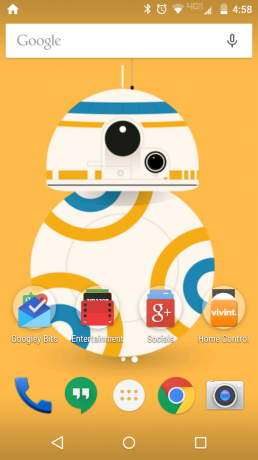




Ik houd dingen behoorlijk saai, want dit is mijn enige startscherm. Mijn vier mappen zijn hubs voor alles wat ik op dat moment doe, met uitzondering van de map Googley Bits. Dat is er gewoon omdat drie mappen me bananen zouden hebben gemaakt en ik speel niet genoeg games op mijn telefoon om een aparte map voor die apps nodig te hebben.
Wat betreft de achtergrond, laten we zeggen dat ik hoop dat iemand aan een BB-8-droid werkt waarmee ik in Sphero-stijl kan rijden.
Jerry Hildenbrand

Welkom in het land van de saaie! Ik verlang naar orde en eenvoud, en het scherm op mijn Xperia Z3 Compact is een van de weinige plaatsen waar ik beide kan realiseren. Ik gebruik de Google Now Launcher, een van de meegeleverde Sony-achtergronden, en slechts een paar mappen en pictogrammen met de dingen waar ik het meest naar op zoek ben in de app-lade. Omdat ik Hangouts gebruik voor mijn Google Voice nummer, ik heb het in de lade samen met de Messenger-app (familie gebruikt nog steeds het simkaartnummer om te sms'en en te bellen), Chrome en de camera.
De Google-map spreekt voor zich, en de rest van mijn spullen - wat entertainment, wat thuisbesturing en een paar PlayStation-apps op het tweede scherm - bevindt zich in een geheel eigen map. Een allesomvattende widget voor een handvol Hue Iris-lampen krijgt zijn eigen plekje zodat ik het midden in de nacht kan vinden, en de AC-app is er zodat ik kan controleren en zien wat er op het werk gebeurt met slechts een tik.
